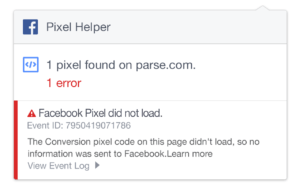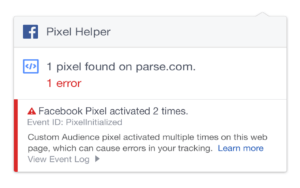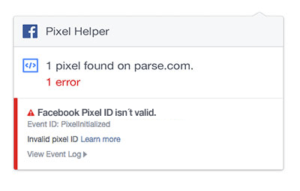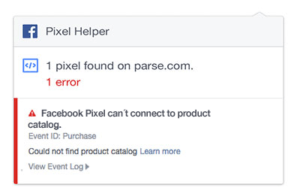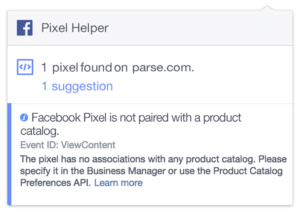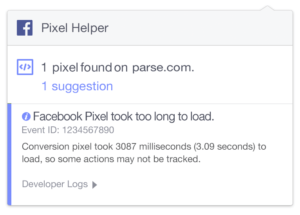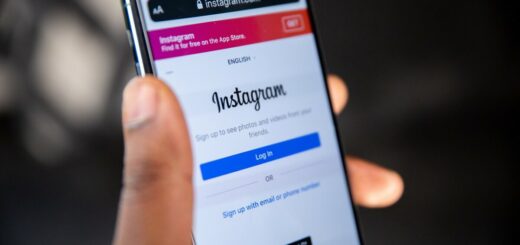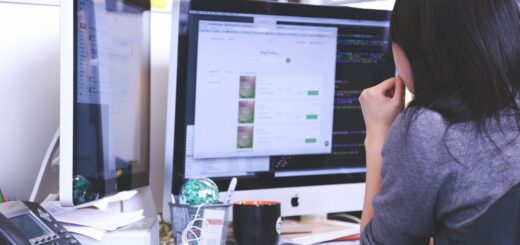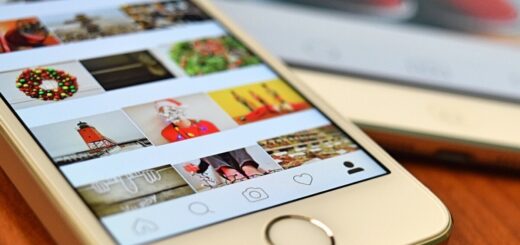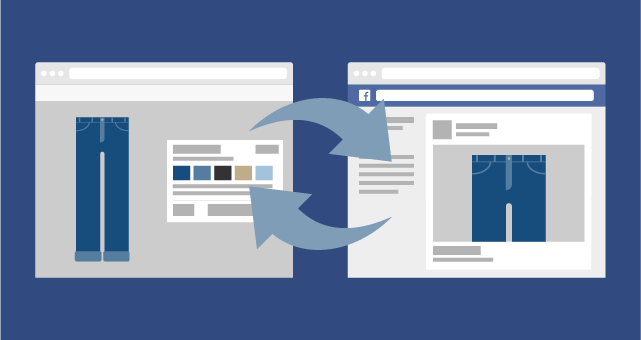
Facebookový pixel v poslední době převzal také roli měření konverzí a v budoucnu bude jediným podporovaným pixelem pro další produkty Facebooku. Psali jsme vám o tom v tomto článku. Jeho správná implementace a následné ověření měření skrze něj tedy nabývají na stále větší důležitosti.
Pro usnadnění implementace pixelu a ověření jeho funkčnosti Facebook vyvinul rozšíření do prohlížeče Google Chrome, se kterým se tyto úkony stávají formalitou a dovolí vám jednoduše zkontrolovat, zda-li je pixel na vaší stránce nasazen v pořádku a funguje, jak má. Instalace rozšíření probíhá jednoduše, stačí kliknout na tlačítko “Přidat do Chromu” na stránce rozšíření.
Facebook Pixel Helper pracuje na pozadí a automaticky prozkoumává kód stránky, kterou si prohlížíte. Pokud na ní objeví fragment kódu, který odpovídá pixelu, malá ikona “</>” zmodrá a objeví se pod ní číslo reprezentující počet pixelů nalezených na stránce.
V momentě, kdy na ikonu kliknete (pouze pokud je aktivní, tedy modrá), se rozbalí okno s užitečnými informacemi o konkrétním pixelu. Zde vidíte ukázku na naší stránce Newsfeed.cz. Můžete vidět, že pixel je na stránce jeden a je nasazen správně, jelikož boční panel svítí zeleně. Pokud by bylo cokoliv v nepořádku, boční panel se zbarví červeně (případně modře) a dostanete také krátké info o tom, co je špatně a co je potřeba upravit. Důležité je, že zjistíte také jeho ID, podle kterého jej můžete ověřit proti samotnému pixelu ve Facebooku.
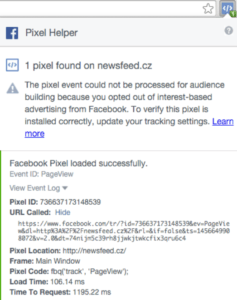
Možná vás také zajímá, co se stane, pokud bude na stránce nasazeno pixelů více? Tato situace není až tak unikátní, jak se může na první pohled zdát. Se stránkou klienta často pracují nejrůznější nezávislé agentury, každá z nich má svůj Business Manager a tedy své pixely, které by ráda používala. Naštěstí to vůbec není problém a zrovna Pixel Helper zde přijde ke svému užití.
Podle ID Facebook pixelu v Pixel Helperu jednoduše zjistíme, které pixely na stránce jsou a zda-li je mezi nimi i ten, který hledáme. Pixely fungují nezávisle na sobě a tak může mít každý, kdo se stránkou pracuje, svůj unikátní pixel, který používá. Podmínkou je samozřejmě jejich správné nasazení a ověření.
S novým Pixelem je zde také možnost tvořit takzvané Eventy. Bez nutnosti nasazování dalšího pixelu můžeme jednoduše modifikovat již nasazený Facebook Pixel pro každou stránku našeho webu. Tím docílíme spuštění odpovídajícího Eventu při vyvolání odpovídající akce. Máme na výběr z devíti Eventů jako například „AddToCart“, „ViewProduct“ nebo „Purchase“.
Bez nutnosti velkých zásahů do kódu tedy můžeme skrze Facebook Pixel měřit, kolik lidí shlédlo určitý produkt nebo si jej přidalo do košíku. V případě vyvolání oné akce se nám informace o ní zobrazí v Pixel Helperu, jak vidíte níže. Můžeme tedy opět jednoduše ověřit, zda-li jsou i Eventy nasazeny správně a spouštějí se po vyvolání akce, kterou požadujeme.
Jak jsem zmínil výše, může nastat několik situací, při kterých nám Pixel Helper dá nejevo, že něco není v pořádku. Pojďme se na ně podívat.
1. Pixel did not load
Kód jste na stránku vložili, ale pixel nebyl načten a tím pádem ani nebyla vyvolána požadovaná akce přidružená k pixelu. Důvodem může být například chyba v kódu pixelu.
2. Pixel activated multiple times
Na stránce máte vloženo několik shodných pixelů se stejným ID a stejným Eventem.
3. Invalid Pixel ID
Tuto chybu uvidíte, pokud se ID pixelu nalezeného na stránce neshoduje s ID pixelu v systému Facebooku.
4. Can not find a product catalog
Tato chyba se může objevit, jen pokud používáte dynamické reklamy a s pixelem máte asociován katalog produktů. Znamená to, že se ID katalogu produktů na stránce neshoduje s ID katalogu produktů v systému Facebooku.
5. Pixel is not paired with a product catalog
Podobný problém jako u bodu výše. V tomto případě není k pixelu přiřazen vůbec žádný produktový katalog. Jak to napravit?
- Běžte na stránku https://business.facebook.com/
- Stránka nastavení
- Vyberte “Produktové katalogy” v levém panelu
- Klikněte na tlačítko “Asociovat pixely”
- Spojte požadovaný pixel s požadovaným katalogem produktů
6. Pixel took too long to load
Tato chyba se objeví, pokud načtení pixelu trvá delší dobu. Záleží u ní, kde konkrétně na stránce je kód pixelu umístěn. Pokud v tomto časovém úseku návštěvník stránku opustí, zavře ji nebo pokračuje na jiné stránky, nebude pixelem registrován. Podstatné množství konverzí a akcí může být z tohoto důvodu ztraceno.
Doporučujeme umístit kód pixelu na začátek webové stránky, ideálně hned před closing </head> tag v HTML.
Pokud chcete pixel z Chromu odinstalovat, přejděte v prohlížeči na tuto stránku a klikněte na ikonu koše hned vedle Facebook Pixel Helper rozšíření.
Další informace o Facebook Pixelu nalezente v odpovídající sekci vašeho Ads Manageru.